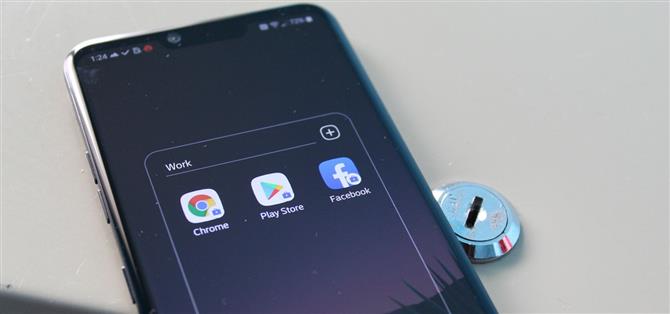Veel populaire apps delen automatisch uw persoonlijke gegevens. Hoewel ik een bepaalde hoeveelheid gegevensverzameling van Google heb geaccepteerd, stoor ik dat bedrijven zoals Facebook dit zonder mijn toestemming doen. Na wat onderzoek, heb ik een geweldige oplossing gevonden en het vereist geen root.
Dit is niet perfect. Ten eerste beschermt het je niet tegen systeem-apps zoals Google Maps die informatie delen met Alphabet (het moederbedrijf van Google). Het zal ook niet stoppen met het delen van gegevens met deze bedrijven. Met deze oplossing, wanneer de app gegevens deelt met Facebook, Alphabet of wie dan ook, heeft deze geen van uw werkelijke gegevens om te delen.
Stap 1: Download Island
De app die je nodig hebt heet Island. Het bevindt zich momenteel nog in de vroege toegangsfase, wat betekent dat het niet zo stabiel is als andere apps in de Play Store. Ik kan echter persoonlijk getuigen van de betrouwbaarheid ervan, aangezien ik deze app al een aantal maanden gebruik en ik nul problemen heb tegengekomen.
- Play Store Link: Island (gratis)

Stap 2: een sandboxomgeving instellen
Island is een app die een sandbox-omgeving maakt om geselecteerde apps onder te brengen en deze te isoleren van uw persoonlijke gegevens. Met behulp van de functie voor beheerd profiel die is geïntroduceerd in Android 5.0 Lollipop, kunt u met Eiland een afzonderlijk profiel maken (ook bekend als uw werkprofiel) dat de gegevens van uw persoonlijke profiel niet deelt.
Om te beginnen, opent u de app en selecteert u “Accepteren” op de eerste opstartpagina. Dit brengt u naar een pagina voor het maken van een werkprofiel, waar u “Accepteren” moet kiezen Doorgaan. “Een laadpagina wordt weergegeven terwijl uw werkprofiel is gemaakt. Na een paar seconden wordt u naar de Island-app geleid met uw meerdere profielen.



Stap 3: Bescherm uw gegevens
Eiland heeft drie tabbladen langs de onderkant: vasteland, eiland en ontdekking. Vasteland verwijst naar de apps in je persoonlijke profiel. Deze apps hebben toegang tot uw persoonlijke gegevens, waarvan er vele mogelijk al naar bedrijven zijn verzonden. Eiland verwijst naar apps in de sandbox-omgeving. Apps hebben hier geen toegang tot de meeste privégegevens, waaronder contacten, oproeplogboeken en meer. Tot slot vermeldt Discovery apps die goed werken met deze app, zoals Greenify (daarover later meer).
Het idee is om de apps die u geen toegang wilt geven tot uw gegevens van het ‘vasteland’ naar het ‘eiland’ te verplaatsen. Hiertoe moet u de app niet openen als deze eenmaal op uw telefoon is geïnstalleerd. Dit zal het automatisch verzenden van uw persoonlijke gegevens veroorzaken. Zoek in plaats daarvan de app in de lijst met apps in ‘Vasteland’ en selecteer deze. U ziet een prompt onderaan het scherm. Selecteer het eerste pictogram rechts van de app-naam (het dubbele vierkant met een ‘+’ in het midden.
De eerste keer dat u dit doet, verschijnt een bericht met de mededeling dat Island Android-installatieprogramma start om de app te installeren. Deze installatie neemt echter geen extra opslagruimte in beslag, dus kies ‘Doorgaan’. De Android-installatiepagina verschijnt (voor Android Q-apparaten is dit een kleine prompt in plaats van een pagina), waar u “Installeren” moet selecteren om een kloon van de app op het eiland te maken. Er verschijnt een pop-up waarin u wordt geïnformeerd dat het klonen plaatsvindt en na voltooiing verschijnt er een pop-up boven aan de pagina waarin staat dat de app is geïnstalleerd.


Schakel over naar het tabblad Eiland om te zien of die app daadwerkelijk is verplaatst. Zodra u de verhuizing hebt gecontroleerd, moet u de versie van de app verwijderen die is geïnstalleerd in het persoonlijke profiel (of ‘Vasteland’). Hoewel u dit op meerdere manieren kunt doen, is de gemakkelijkste manier om dit te doen binnen de app.
Keer terug naar het tabblad Vasteland en selecteer de app die je zojuist hebt gekloond. Kies in de onderstaande pop-up het meest rechtse pictogram, dit keer is dit een vierkant met een versnelling erin. Kies ‘App-info’ om de pagina App-info te openen en kies vervolgens ‘Installatie ongedaan maken’. Hiermee wordt het exemplaar op het vasteland verwijderd, maar niet het eiland.



Keer terug naar je startscherm, open je app-lade en zoek de app die je zojuist hebt gekloond. Je ziet een klein pictogram in de rechterbenedenhoek – een blauwe koffer in een cirkel. Dit geeft aan dat dit de eilandversie van de app is, de app zonder toegang tot uw gegevens.
Stap 4: Achtergrond-apps bevriezen (optioneel)
Hoewel dit niet nodig is, kunt u ook de levensduur van de batterij verlengen doordat de app in de slaapstand wordt gezet zodra deze niet in gebruik is. Dit minimaliseert achtergrondactiviteit en verbetert de levensduur van uw batterij in vergelijking met het ongecontroleerd werken op het “vasteland”.
Bovendien heeft het voorkomen dat de apps worden uitgevoerd terwijl ze niet worden gebruikt, enkele implicaties voor privacy en beveiliging. Een app kan bijvoorbeeld de locatie van uw apparaat niet opnemen terwijl u het niet gebruikt, als het niet kan worden uitgevoerd terwijl u het niet gebruikt.
Dus als u geïnteresseerd bent in deze functie, installeert u Greenify. Hoewel deze app meestal wordt geassocieerd met rooten, werkt deze nu op niet-geroote apparaten (hoewel de functionaliteit enigszins beperkt is). Bekijk onze onderstaande gids voor het instellen van Greenify.
- Meer informatie: Instellen Vergroeien zonder wortel Bespaar batterijlevensduur op elke Android
Wanneer Greenify is geïnstalleerd, open je Eiland en ga je naar het tabblad Eiland. Selecteer een van de apps in de lijst en tik vervolgens op de drie verticale stippen op de prompt onder aan de pagina. Selecteer ‘Auto-freeze with Greenify’. De eerste keer dat u dit doet, wordt u gevraagd om toestemming te geven voor Greenify. Selecteer “toestaan” in de pop-up. Als de app eenmaal is ingesteld, wordt deze ingesteld op diepe winterslaap, zodat deze niet wordt gewekt door andere apps en de impact op uw batterij wordt geminimaliseerd.


Een paar dingen om te weten
Er zijn een paar dingen die u moet weten over deze beveiligingsmethode. Ten eerste zullen veel apps zonder uw gegevens moeilijker te gebruiken zijn. Als u bijvoorbeeld apps voor berichten gebruikt, die uw vrienden meestal kunnen vinden met uw contacten, moet u handmatig naar uw vrienden zoeken.
Bovendien werkt elke app van derden die u naar het eiland verplaatst, alsof uw telefoon in de fabriek opnieuw is ingesteld. Dus als u apps wilt gebruiken die deze informatie nodig hebben, kunt u uw gegevens handmatig aan het werkprofiel toevoegen met de versie van de systeem-apps van Island. Eiland doet dit meestal automatisch, maar sommige telefoons zijn uitzonderingen. Als dit het geval is, moet u elke app handmatig klonen.
Tot slot, terwijl Island de meeste gegevensverzameling blokkeert, kan het niet alles blokkeren. Met name gegevens die aan het apparaat zijn gebonden, zoals sms en locatie, kunnen nog steeds worden geoogst door apps op het eiland.